- 15.2 仅执行一次的工作调度
- 15.2.1 atd 的启动与 at 运行的方式
- 15.2.2 实际运行单一工作调度
15.2 仅执行一次的工作调度
首先,我们先来谈谈单一工作调度的运行,那就是 at 这个指令的运行!
15.2.1 atd 的启动与 at 运行的方式
要使用单一工作调度时,我们的 Linux 系统上面必须要有负责这个调度的服务,那就是 atd 这个玩意儿。 不过并非所有的 Linux distributions 都默认会把他打开的,所以呢,某些时刻我们必须要手动将他启用才行。 启用的方法很简单,就是这样:
[root@study ~]# systemctl restart atd # 重新启动 atd 这个服务[root@study ~]# systemctl enable atd # 让这个服务开机就自动启动[root@study ~]# systemctl status atd # 查阅一下 atd 目前的状态atd.service - Job spooling toolsLoaded: loaded (/usr/lib/systemd/system/atd.service; enabled) # 是否开机启动Active: active (running) since Thu 2015-07-30 19:21:21 CST; 23s ago # 是否正在运行中Main PID: 26503 (atd)CGroup: /system.slice/atd.service└─26503 /usr/sbin/atd -fJul 30 19:21:21 study.centos.vbird systemd[1]: Starting Job spooling tools...Jul 30 19:21:21 study.centos.vbird systemd[1]: Started Job spooling tools.
重点就是要看到上表中的特殊字体,包括“ enabled ”以及“ running ”时,这才是 atd 真的有在运行的意思喔!这部份我们在第十七章会谈及。
- at 的运行方式
既然是工作调度,那么应该会有产生工作的方式,并且将这些工作排进行程表中啰!OK!那么产生工作的方式是怎么进行的? 事实上,我们使用 at 这个指令来产生所要运行的工作,并将这个工作以文本文件的方式写入 /var/spool/at/ 目录内,该工作便能等待 atd 这个服务的取用与执行了。就这么简单。
不过,并不是所有的人都可以进行 at 工作调度喔!为什么?因为安全的理由啊~ 很多主机被所谓的“绑架”后,最常发现的就是他们的系统当中多了很多的怪客程序 (cracker program), 这些程序非常可能运用工作调度来执行或蒐集系统信息,并定时的回报给怪客团体! 所以啰,除非是你认可的帐号,否则先不要让他们使用 at 吧!那怎么达到使用 at 的列管呢?
我们可以利用 /etc/at.allow 与 /etc/at.deny 这两个文件来进行 at 的使用限制呢! 加上这两个文件后, at 的工作情况其实是这样的:
先找寻 /etc/at.allow 这个文件,写在这个文件中的使用者才能使用 at ,没有在这个文件中的使用者则不能使用 at (即使没有写在 at.deny 当中);
如果 /etc/at.allow 不存在,就寻找 /etc/at.deny 这个文件,若写在这个 at.deny 的使用者则不能使用 at ,而没有在这个 at.deny 文件中的使用者,就可以使用 at 咯;
如果两个文件都不存在,那么只有 root 可以使用 at 这个指令。
通过这个说明,我们知道 /etc/at.allow 是管理较为严格的方式,而 /etc/at.deny 则较为松散 (因为帐号没有在该文件中,就能够执行 at 了)。在一般的 distributions 当中,由于假设系统上的所有用户都是可信任的, 因此系统通常会保留一个空的 /etc/at.deny 文件,意思是允许所有人使用 at 指令的意思 (您可以自行检查一下该文件)。 不过,万一你不希望有某些使用者使用 at 的话,将那个使用者的帐号写入 /etc/at.deny 即可! 一个帐号写一行。
15.2.2 实际运行单一工作调度
单一工作调度的进行就使用 at 这个指令啰!这个指令的运行非常简单!将 at 加上一个时间即可!基本的语法如下:
[root@study ~]# at [-mldv] TIME[root@study ~]# at -c 工作号码选项与参数:-m :当 at 的工作完成后,即使没有输出讯息,亦以 email 通知使用者该工作已完成。-l :at -l 相当于 atq,列出目前系统上面的所有该使用者的 at 调度;-d :at -d 相当于 atrm ,可以取消一个在 at 调度中的工作;-v :可以使用较明显的时间格式列出 at 调度中的工作列表;-c :可以列出后面接的该项工作的实际指令内容。TIME:时间格式,这里可以定义出“什么时候要进行 at 这项工作”的时间,格式有:HH:MM ex> 04:00在今日的 HH:MM 时刻进行,若该时刻已超过,则明天的 HH:MM 进行此工作。HH:MM YYYY-MM-DD ex> 04:00 2015-07-30强制规定在某年某月的某一天的特殊时刻进行该工作!HH:MM[am|pm] [Month] [Date] ex> 04pm July 30也是一样,强制在某年某月某日的某时刻进行!HH:MM[am|pm] + number [minutes|hours|days|weeks]ex> now + 5 minutes ex> 04pm + 3 days就是说,在某个时间点“再加几个时间后”才进行。
老实说,这个 at 指令的下达最重要的地方在于“时间”的指定了!鸟哥喜欢使用“ now + … ” 的方式来定义现在过多少时间再进行工作,但有时也需要定义特定的时间点来进行!下面的范例先看看啰!
范例一:再过五分钟后,将 /root/.bashrc 寄给 root 自己[root@study ~]# at now + 5 minutes <==记得单位要加 s 喔!at> /bin/mail -s "testing at job" root < /root/.bashrcat> <EOT> <==这里输入 [ctrl] + d 就会出现 <EOF> 的字样!代表结束!job 2 at Thu Jul 30 19:35:00 2015# 上面这行信息在说明,第 2 个 at 工作将在 2015/07/30 的 19:35 进行!# 而执行 at 会进入所谓的 at shell 环境,让你下达多重指令等待运行!范例二:将上述的第 2 项工作内容列出来查阅[root@study ~]# at -c 2#!/bin/sh <==就是通过 bash shell 的啦!# atrun uid=0 gid=0# mail root 0umask 22....(中间省略许多的环境变量项目)....cd /etc/cron\.d || {echo 'Execution directory inaccessible' >&2exit 1}${SHELL:-/bin/sh} << 'marcinDELIMITER410efc26'/bin/mail -s "testing at job" root < /root/.bashrc # 这一行最重要!marcinDELIMITER410efc26# 你可以看到指令执行的目录 (/root),还有多个环境变量与实际的指令内容啦!范例三:由于机房预计于 2015/08/05 停电,我想要在 2015/08/04 23:00 关机?[root@study ~]# at 23:00 2015-08-04at> /bin/syncat> /bin/syncat> /sbin/shutdown -h nowat> <EOT>job 3 at Tue Aug 4 23:00:00 2015# 您瞧瞧! at 还可以在一个工作内输入多个指令呢!不错吧!
事实上,当我们使用 at 时会进入一个 at shell 的环境来让使用者下达工作指令,此时,建议你最好使用绝对路径来下达你的指令,比较不会有问题喔!由于指令的下达与 PATH 变量有关, 同时与当时的工作目录也有关连 (如果有牵涉到文件的话),因此使用绝对路径来下达指令,会是比较一劳永逸的方法。 为什么呢?举例来说,你在 /tmp 下达“ at now ”然后输入“ mail -s "test" root < .bashrc ”, 问一下,那个 .bashrc 的文件会是在哪里?答案是“ /tmp/.bashrc ”!因为 at 在运行时,会跑到当时下达 at 指令的那个工作目录的缘故啊!
有些朋友会希望“我要在某某时刻,在我的终端机显示出 Hello 的字样”,然后就在 at 里面下达这样的信息“ echo "Hello" ”。等到时间到了,却发现没有任何讯息在屏幕上显示,这是啥原因啊?这是因为 at 的执行与终端机环境无关,而所有 standard output/standard error output 都会传送到执行者的 mailbox 去啦!所以在终端机当然看不到任何信息。那怎办?没关系, 可以通过终端机的设备来处理!假如你在 tty1 登陆,则可以使用“ echo "Hello" > /dev/tty1 ”来取代。
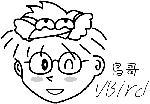
Tips 要注意的是,如果在 at shell 内的指令并没有任何的讯息输出,那么 at 默认不会发 email 给执行者的。 如果你想要让 at 无论如何都发一封 email 告知你是否执行了指令,那么可以使用“ at -m 时间格式 ”来下达指令喔! at 就会传送一个讯息给执行者,而不论该指令执行有无讯息输出了!
at 有另外一个很棒的优点,那就是“背景执行”的功能了!什么是背景执行啊?很难了解吗?其实与 bash 的 nohup (第十六章) 类似啦! 鸟哥提我自己的几个例子来给您听听,您就瞭了!
离线继续工作的任务:鸟哥初次接触 Unix 为的是要跑空气品质模式, 那是一种大型的程序,这个程序在当时的硬件下面跑,一个案例要跑 3 天!由于鸟哥也要进行其他研究工作,因此常常使用 Windows 98 (你没看错!鸟哥是老人…) 来连线到 Unix 工作站跑那个 3 天的案例!结果你也该知道, Windows 98 连开三天而不死机的概率是很低的~@_@~ 而死机时,所有在 Windows 上的连线都会中断!包括鸟哥在跑的那个程序也中断了~呜呜~明明再三个钟头就跑完的程序, 由于死机害我又得跑 3 天!
另一个常用的时刻则是例如上面的范例三,由于某个突发状况导致你必须要进行某项工作时,这个 at 就很好用啦!
由于 at 工作调度的使用上,系统会将该项 at 工作独立出你的 bash 环境中, 直接交给系统的 atd 程序来接管,因此,当你下达了 at 的工作之后就可以立刻离线了, 剩下的工作就完全交给 Linux 管理即可!所以啰,如果有长时间的网络工作时,嘿嘿! 使用 at 可以让你免除网络断线后的困扰喔! ^_^
- at 工作的管理
那么万一我下达了 at 之后,才发现指令输入错误,该如何是好?就将他移除啊!利用 atq 与 atrm 吧!
[root@study ~]# atq[root@study ~]# atrm (jobnumber)范例一:查询目前主机上面有多少的 at 工作调度?[root@study ~]# atq3 Tue Aug 4 23:00:00 2015 a root# 上面说的是:“在 2015/08/04 的 23:00 有一项工作,该项工作指令下达者为# root”而且,该项工作的工作号码 (jobnumber) 为 3 号喔!范例二:将上述的第 3 个工作移除![root@study ~]# atrm 3[root@study ~]# atq# 没有任何信息,表示该工作被移除了!
如此一来,你可以利用 atq 来查询,利用 atrm 来删除错误的指令,利用 at 来直接下达单一工作调度!很简单吧! 不过,有个问题需要处理一下。如果你是在一个非常忙碌的系统下运行 at , 能不能指定你的工作在系统较闲的时候才进行呢?可以的,那就使用 batch 指令吧!
- batch:系统有空时才进行背景任务
其实 batch 是利用 at 来进行指令的下达啦!只是加入一些控制参数而已。这个 batch 神奇的地方在于:他会在 CPU 的工作负载小于 0.8 的时候,才进行你所下达的工作任务啦! 那什么是工作负载 0.8 呢?这个工作负载的意思是: CPU 在单一时间点所负责的工作数量。不是 CPU 的使用率喔! 举例来说,如果我有一只程序他需要一直使用 CPU 的运算功能,那么此时 CPU 的使用率可能到达 100% , 但是 CPU 的工作负载则是趋近于“ 1 ”,因为 CPU 仅负责一个工作嘛!如果同时执行这样的程序两支呢? CPU 的使用率还是 100% ,但是工作负载则变成 2 了!了解乎?
所以也就是说,当 CPU 的工作负载越大,代表 CPU 必须要在不同的工作之间进行频繁的工作切换。 这样的 CPU 运行情况我们在第零章有谈过,忘记的话请回去瞧瞧!因为一直切换工作,所以会导致系统忙碌啊! 系统如果很忙碌,还要额外进行 at ,不太合理!所以才有 batch 指令的产生!
在 CentOS 7 下面的 batch 已经不再支持时间参数了,因此 batch 可以拿来作为判断是否要立刻执行背景程序的依据! 我们下面来实验一下 batch 好了!为了产生 CPU 较高的工作负载,因此我们用了 12 章里面计算 pi 的脚本,连续执行 4 次这只程序, 来仿真高负载,然后来玩一玩 batch 的工作现象:
范例一:请执行 pi 的计算,然后在系统闲置时,执行 updatdb 的任务[root@study ~]# echo "scale=100000; 4*a(1)" | bc -lq &[root@study ~]# echo "scale=100000; 4*a(1)" | bc -lq &[root@study ~]# echo "scale=100000; 4*a(1)" | bc -lq &[root@study ~]# echo "scale=100000; 4*a(1)" | bc -lq &# 然后等待个大约数十秒的时间,之后再来确认一下工作负载的情况![root@study ~]# uptime19:56:45 up 2 days, 19:54, 2 users, load average: 3.93, 2.23, 0.96[root@study ~]# batchat> /usr/bin/updatedbat> <EOT>job 4 at Thu Jul 30 19:57:00 2015[root@study ~]# date;atqThu Jul 30 19:57:47 CST 20154 Thu Jul 30 19:57:00 2015 b root# 可以看得到,明明时间已经超过了,却没有实际执行 at 的任务![root@study ~]# jobs[1] Running echo "scale=100000; 4*a(1)" | bc -lq &[2] Running echo "scale=100000; 4*a(1)" | bc -lq &[3]- Running echo "scale=100000; 4*a(1)" | bc -lq &[4]+ Running echo "scale=100000; 4*a(1)" | bc -lq &[root@study ~]# kill -9 %1 %2 %3 %4# 这时先用 jobs 找出背景工作,再使用 kill 删除掉四个背景工作后,慢慢等待工作负载的下降[root@study ~]# uptime; atq20:01:33 up 2 days, 19:59, 2 users, load average: 0.89, 2.29, 1.404 Thu Jul 30 19:57:00 2015 b root[root@study ~]# uptime; atq20:02:52 up 2 days, 20:01, 2 users, load average: 0.23, 1.75, 1.28# 在 19:59 时,由于 loading 还是高于 0.8,因此 atq 可以看得到 at job 还是持续再等待当中喔!# 但是到了 20:01 时, loading 降低到 0.8 以下了,所以 atq 就执行完毕啰!
使用 uptime 可以观察到 1, 5, 15 分钟的“平均工作负载”量,因为是平均值,所以当我们如上表删除掉四个工作后,工作负载不会立即降低, 需要一小段时间让这个 1 分钟平均值慢慢回复到接近 0 啊!当小于 0.8 之后的“整分钟时间”时,atd 就会将 batch 的工作执行掉了!
什么是“整分钟时间”呢?不论是 at 还是下面要介绍的 crontab,他们最小的时间单位是“分钟”,所以,基本上,他们的工作是“每分钟检查一次”来处理的! 就是整分 (秒为 0 的时候),这样了解乎?同时,你会发现其实 batch 也是使用 atq/atrm 来管理的!
原文: https://wizardforcel.gitbooks.io/vbird-linux-basic-4e/content/133.html
